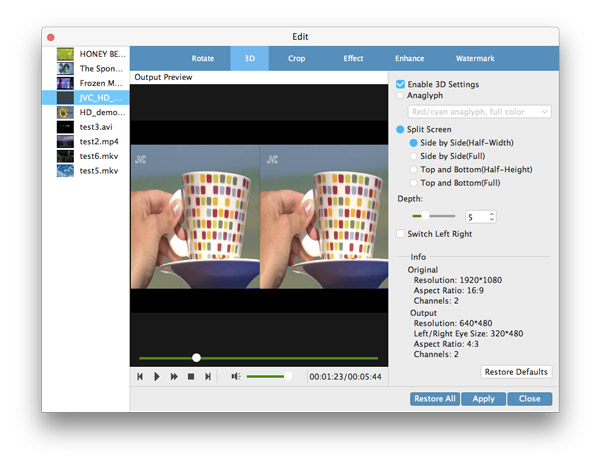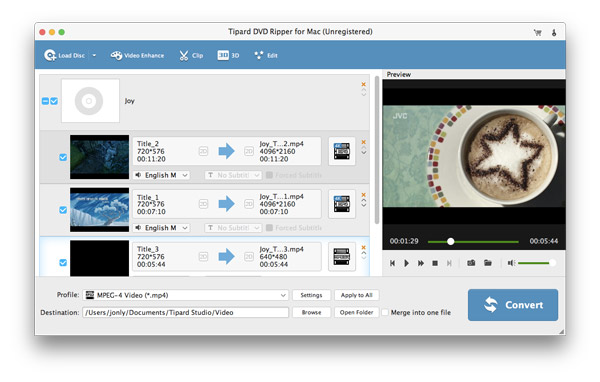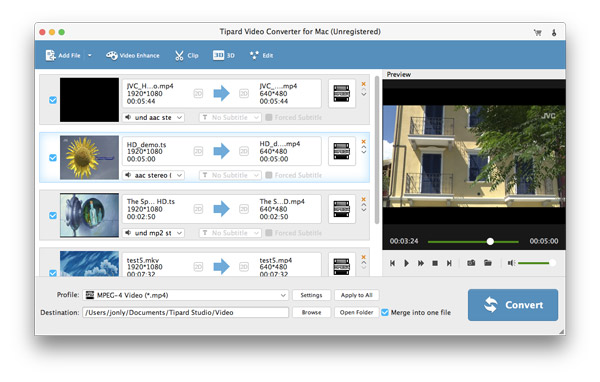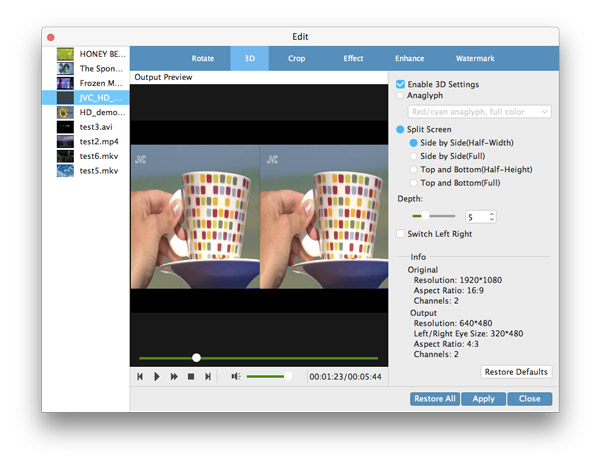使い方
お気に入りの DVD ムービーを、DVD ドライブを持っていない友人と共有し、iPhone 5、iPhone 4S、iPad mini、およびその他のデジタル メディア プレーヤーと互換性のないビデオを楽しみますか? Tipard DVD Ripper Pack for Mac は、DVD とビデオのコピーと変換の問題を処理するための最良のアシスタントです。 MacでDVDをリッピングするのは簡単です。 プロ仕様の Mac DVD Ripper Pack の使い方はまったく難しくありません。 ここでは、Mac用のTipard DVD Ripper Packで最高の出力ビデオを作成する方法を見てみましょう
Part 1:DVDをビデオファイルにリッピングする方法
ステップ 1 DVDディスクをロードする
[DVD ディスクのロード] ボタンをクリックして、変換する DVD ディスクをロードするか、[DVD ディスクのロード] ドロップダウン リストから [フォルダのロード] または [IFO ファイルのロード] 項目を選択します。
ステップ 2出力フォーマットを選択
この Mac DVD リッピング ソフトウェアは、ほぼすべてのビデオおよびオーディオ形式をサポートしています。 「プロファイル」の横にあるドロップダウン矢印をクリックすると、必要なビデオ形式を選択できます。 または、クイック検索ボックスに必要な形式を入力して、希望する形式のいずれかを選択してください。
ステップ 3DVDをビデオにリッピングする
「変換」ボタンをクリックして、DVD を必要なビデオ/オーディオ形式にリッピングします。 変換ウィンドウで、ソース DVD ムービーをプレビューできます。 バッチ変換がサポートされているため、XNUMX 回の変換で複数のビデオ フォーマットを取得できます。
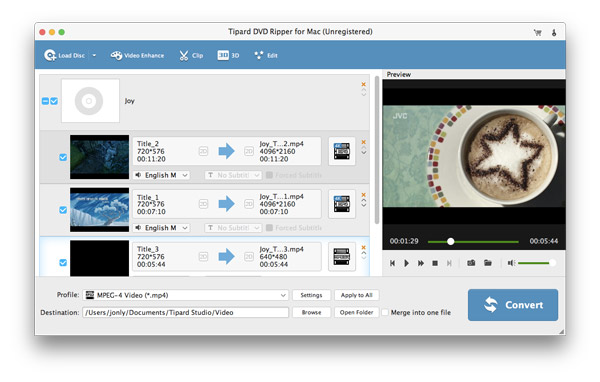
2:動画の変換方法
ステップ 1 ビデオファイルを追加する
[ファイルを追加] ボタンをクリックし、ローカル ディスクからターゲット ファイルを選択します。 または、ファイルをプログラムに直接ドラッグします。
ステップ 2出力フォーマットを選択
[プロファイル] ドロップダウン リストをクリックし、目的のビデオ/オーディオ形式を選択します。 または、クイック検索ボックスに目的のビデオ形式を入力し、出力形式を選択します。
ステップ 3 動画変換を開始する
最後に、ビデオを必要な形式に変換できます。 プログレスバーには、変換がどれだけ完了したかが表示されます。 「一時停止」または「停止」ボタンをクリックして、プロセスを制御します。
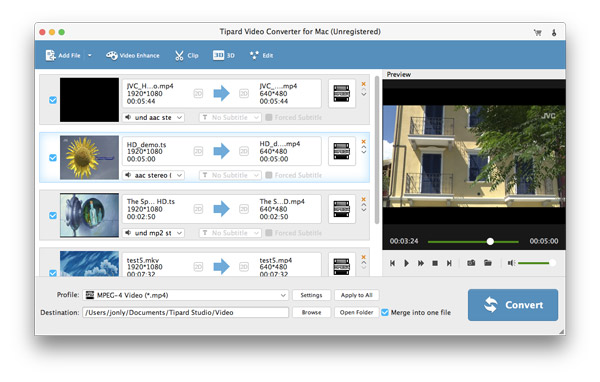
Part 3:ビデオエフェクトの編集方法
このDVD Ripper Packは、DVDをリッピングしたり、ビデオをMacで変換したりすることのほか、複数のビデオ編集機能を使ってビデオを編集することもできます。 このMac DVD Ripper Packソフトウェアは理想的なビデオエフェクトを保証します。
編集1効果
「編集」ウィンドウで、「効果」項目をクリックして、明るさ、彩度、コントラスト、色相、音量などのビデオ効果を調整します。 各エフェクトのスライド バーをドラッグして、対応するパラメーターを変更できます。
編集2ビデオの長さを調整する
この汎用性の高い Mac DVD Ripping Pack を使用すると、ビデオの長さをトリミングできます。また、スライド バーを自由にドラッグして開始時間と終了時間を設定できます。 または、対応するテキスト領域に希望の時間を入力します。
編集3 ビデオフレームをトリミングする
ビデオフレームに満足していませんか? 強力な Mac 用 DVD リッピング パックは、ビデオ フレームを好きなように切り取ることができます。 「縦横比を維持」オプションをチェックすると、必要に応じてオリジナル、クロップ領域、16:9、4:3 を自由に選択できます。 また、位置とズームモードは調整可能です。
編集4ウォーターマークを追加する
「透かし」編集ウィンドウで、「透かしを有効にする」オプションをチェックしてから、「テキスト」または「画像」項目をチェックして、対応する透かしを追加できます。
編集5ファイルをマージする
メイン インターフェイスで、新しいファイルにマージするファイルを選択し、[マージ] ボタンをクリックします。 ファイル領域にマージされたファイルが表示されます。 変換後、複数のファイルを連続して楽しむことができます。